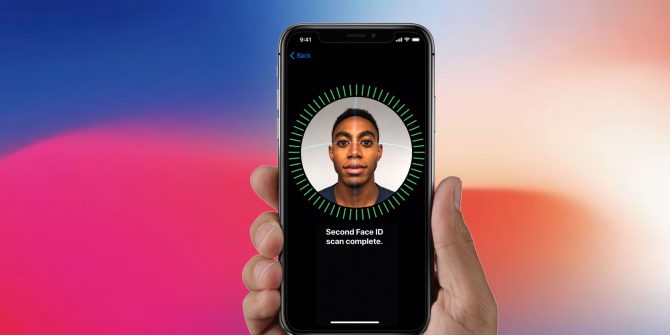
Face ID to jedna z niesamowitych funkcji, z których korzystają użytkownicy iOS na swoich iPhone'ach. Dzięki Face ID możesz łatwo odblokować iPhone'a, po prostu patrząc na ekran. Te nowe funkcje zostały osadzone w nowszym najnowszym iPhonie i iPhonie 11 Pro, a nawet 11 Pro Max włącznie.
Jeśli Twój Face ID przestał działać, być może po upadku urządzenia lub odmowie konfiguracji, poniżej znajdziesz wskazówki, jak to naprawić.
Związane z:
Jak naprawić alarm iPhone'a nie działa lub nie ma dźwięku?
Jak naprawić korekcję efektu czerwonych oczu na iPhonie iOS 15
Jak słuchać radia na iPhonie za darmo
Uwaga: Ta metoda naprawiania zatrzymania lub niedziałania Face ID ma zastosowanie na iPhone'ie XR, iPhone XS, XS Max, iPhone SE 2020, iPhone 8, itp.
Zaktualizuj swojego iPhone'a 11 Pro
Sprawdź dostępność aktualizacji i upewnij się, że na urządzeniu działa najnowsza aktualizacja. Możesz to zrobić przechodząc do Ustawienia < Ogólne < Aktualizacja oprogramowania. Powinieneś zobaczyć powiadomienie o oczekującej aktualizacji. Po prostu dotknij go, aby zainstalować aktualizację.
Uruchom ponownie iPhone'a 11 Pro
Proste ponowne uruchomienie może być wszystkim, czego potrzebujesz, aby naprawić Face ID, który nie działa na twoim iPhonie.
Aby to zrobić, wykonaj poniższe czynności.
Krok 1: Naciśnij i przytrzymaj jednocześnie przycisk Side i Przyciski zwiększania głośności na kilka sekund
Krok 2: Następnie zwolnij oba przyciski, gdy pojawi się pasek Przesuń, aby wyłączyć.
Krok 3: Przesuń pasek, aby wyłączyć urządzenie.
Krok 4: Po kilku sekundach naciśnij i przytrzymaj Przycisk boczny a następnie zwolnij go, gdy pojawi się logo Apple.
Teraz poczekaj, aż urządzenie zakończy ponowne uruchamianie i wypróbuj Face ID.
Sprawdź ustawienia Face ID swojego iPhone'a 11 Pro
Musisz sprawdzić i upewnić się, że Face ID jest włączony i dobrze skonfigurowany na Twoim iPhonie. Aby to zrobić, przejdź do Ustawienia > Identyfikator twarzy i hasło. Upewnij się, że Face ID jest skonfigurowany, upewniając się, że wszystkie opcje są włączone.
Upewnij się, że nic nie zasłania kamery TrueDepth
Jeśli Twój iPhone spadł na ziemię, upewnij się, że nic nie zasłania aparatu TrueDepth w telefonie iPhone 11 Pro. Upewnij się, że obudowa iPhone'a lub szkło ochronne nie zasłaniają przedniego aparatu. Sprawdź także, czy na kamerze TrueDepth nie ma osadów lub brudu.
Upewnij się, że nic nie zasłania twojej twarzy
Teraz na twarzy upewnij się, że twoje oczy, nos i usta są w pełni widoczne dla kamery TrueDepth. Identyfikator twarzy nie zadziała, jeśli coś zakrywa usta i nos, na przykład maskę.
Jeśli jednak nosisz maskę na twarz, zostaniesz poproszony o automatyczne wprowadzenie hasła po przesunięciu w górę. Face ID rzeczywiście działa z wieloma okularami przeciwsłonecznymi. Jeśli jednak go nosisz, spróbuj go zdjąć i zobacz, ponieważ niektóre okulary mogą blokować światło podczerwone używane przez aparat TrueDepth w telefonie iPhone 11.
Upewnij się, że patrzysz w stronę kamery TrueDepth
Identyfikator twarzy działa, gdy jest ustawiony pionowo, a Ty stoisz twarzą do kamery TrueDepth. Upewnij się więc, że stoisz twarzą do aparatu.
Dodaj alternatywny wygląd
Jeśli jesteś kimś, kto nie zawsze ma ten sam wygląd. Na przykład po nałożeniu makijażu Face ID może Cię odrzucić. Dlatego Apple pozwala użytkownikom dodać alternatywny wygląd, który sprawi, że Face ID będzie działać nawet w innym wyglądzie.
Aby skonfigurować alternatywny identyfikator twarzy, wykonaj poniższe czynności.
Krok 1: Iść do Ustawienia > Identyfikator twarzy i hasło. Wprowadź hasło, jeśli zostaniesz o to poproszony.
Krok 2: Stuknij Ustaw alternatywny wygląd.
Krok 3: Teraz spójrz prosto w iPhone'a i umieść twarz w ramce.
Krok 4: Delikatnie poruszaj głową, aby zakończyć koło. Jeśli nie możesz poruszyć głową, dotknij opcji ułatwień dostępu.
Krok 5: Po zakończeniu skanowania stuknij KONTUNUUJ.
Krok 6: Ponownie porusz głową, aby po raz drugi zatoczyć krąg.
Krok 7: Kiedy Identyfikator twarzy konfiguracja jest zakończona, stuknij Gotowe.
Zresetuj identyfikator twarzy
Jeśli nadal nie możesz używać Face ID na iPhonie 11 Pro, czas zresetować Face ID. Aby to zrobić, udaj się do Ustawienia > Identyfikator twarzy i hasło i dotknij Zresetuj identyfikator twarzy. Następnie stuknij opcję Skonfiguruj Face ID, aby skonfigurować ją ponownie.
Skontaktuj się z Apple Support
Jeśli nadal nie możesz skonfigurować Face ID na swoim iPhonie 11 Pro. Być może Twoja twarz nie może się zarejestrować, wtedy musisz skontaktować się z Apple lub swoim operatorem. W międzyczasie, robiąc to, zawsze możesz użyć tradycyjnego hasła, aby uzyskać dostęp do swojego iPhone'a.
Powinieneś jednak wiedzieć, że iPhone będzie oczekiwał wprowadzenia hasła, jeśli nosisz maskę na twarz, po prostu włączasz urządzenie, urządzenie nie zostało odblokowane w ciągu ostatnich 48 godzin, iPhone otrzymał polecenie zdalnej blokady, próbowałeś odblokować go pięć razy za pomocą Face ID itp.






Dodaj komentarz